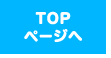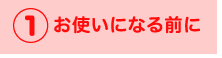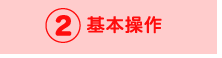最初に本製品のスイッチを入れると「はじめて設定」画面が表示されます。
この画面で、Wi-Fiの設定などタップミーに必要な基本設定をおこないます。
初回起動時には、少し時間かかかります。完全に起動するまで1分程度時間をおいてください。
この設定をおこなうときは、必ず一通り最後までおこなってください。最後までおこなわないと設定した項目は保存されません。
*この設定はあとから変更することもできます。
使用するWi-Fiルーターの「KEY」をメモしておいてください。Wi-Fiルーターの「KEY」は、ご家庭で使用しているWi-Fiルーターの裏面、もしくは背面のステッカーに記載されています。タップミーに、このWi-Fiルーターの「KEY」をWi-Fi設定のパスワード(KEY)として入力します。
*Wi-Fiは、Alliance. の登録商標です。
「はじめて設定」をおこなうときは、必ずタップミーの電源がコンセントから供給がされている状態でおこなってください。
本製品をコンセントに接続する、または充電するときは、必ず保護者の方がおこなってください。

はじめて設定の準備
Wi-Fiで使用する
パスワード(KEY)を探す
Wi-Fiとはワイヤレスでデータ通信できる無線LANのことです。タップミーはこの機能を使用してインターネット上の情報にアクセスします。
電源を接続する
パスワードを設定する
「パスワードを入力します」に、お客様が決めた任意のパスワードを入力してください。
パスワードには、アルファベット、数字を組み合わせて自由に入力します。 設定したパスワードは、忘れないようにしてください。もしパスワードを忘れてしまった場合は「パスワードを忘れたら」をご覧ください。 パスワードの設定は、未入力でもご使用になれますが、タップミーを保護者の方が管理するためにパスワードの設定は、必ずおこなってください。
パスワードには、アルファベット、数字を組み合わせて自由に入力します。 設定したパスワードは、忘れないようにしてください。もしパスワードを忘れてしまった場合は「パスワードを忘れたら」をご覧ください。 パスワードの設定は、未入力でもご使用になれますが、タップミーを保護者の方が管理するためにパスワードの設定は、必ずおこなってください。

Wi-Fiを設定する
ご家庭で使用しているWi-Fiルーターの裏面、もしくは背面にステッカーがあります。
このステッカーにある「KEY」をWi-Fi設定のパスワード(KEY)として入力します。 「接続済み」にならない場合は、パスワード(KEY)を間違えて入力した可能性があります。全角/半角、大文字/小文字に注意して、パスワード(KEY)の入力をやりなおしてください。 ルーター機器に関する不明点は、お使いの機器メーカー様へお問い合わせください。
このステッカーにある「KEY」をWi-Fi設定のパスワード(KEY)として入力します。 「接続済み」にならない場合は、パスワード(KEY)を間違えて入力した可能性があります。全角/半角、大文字/小文字に注意して、パスワード(KEY)の入力をやりなおしてください。 ルーター機器に関する不明点は、お使いの機器メーカー様へお問い合わせください。

アプリ表示設定をする
パパママモードでしか使用できないアプリを、キッズモードでも表示するように設定できます。
ご使用になられますお子様の年齢に応じて、表示できるアイコンをお選びください。 バンダイチャンネル(アニメ)の有料会員登録をおこなうことで、さらにたくさんのアニメをお楽しみいただけます。
「マーケット」のコンテンツの中には、有料のものも含まれています。
ご使用になられますお子様の年齢に応じて、表示できるアイコンをお選びください。 バンダイチャンネル(アニメ)の有料会員登録をおこなうことで、さらにたくさんのアニメをお楽しみいただけます。
「マーケット」のコンテンツの中には、有料のものも含まれています。

アプリの更新をする
アプリの更新をおこなわなくてもタップミーはご使用いただけますが、タップミーをなるべく最新の状態でお使いいただけるように、アプリの更新をおこなうことをおすすめいたします。
アプリの更新をおこなわない場合は、「次へ」ボタンをタップしてください。 Wi-Fiに接続されていないとアプリの更新はおこなえません。 必ずAC電源に接続していることを確認してください。
アプリの更新をおこなわない場合は、「次へ」ボタンをタップしてください。 Wi-Fiに接続されていないとアプリの更新はおこなえません。 必ずAC電源に接続していることを確認してください。